
发布时间:2021-10-13 17: 11: 38
在浏览某音短视频时,我们经常会刷到一些讲解电视剧、电影、动画剧情的短视频。这些短视频往往会使用一个类似Siri的智能语音助手进行旁白的解说,听起来相当有趣。
那么,这类型语音助手旁白是怎么制作的呢?实际上,我们只要使用GoldWave的语音转换器,就可以轻松将已经写好的文本转换为智能语音。接下来,一起来看看具体怎么操作吧。
一、启用语音转换器
如图1所示,在GoldWave的工具菜单中,可快速开启语音转换器功能。
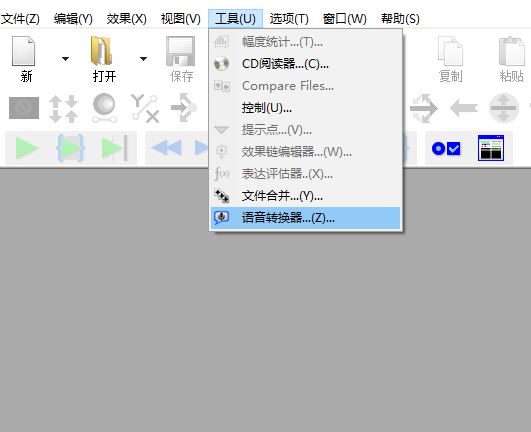
二、语音设置
GoldWave的语音转换器包含了语音转文字、文字转语音的功能,本文将会使用到的是文字转语音的功能。
首先,如图2所示,单击语音转换器中的“语音设置”按钮。
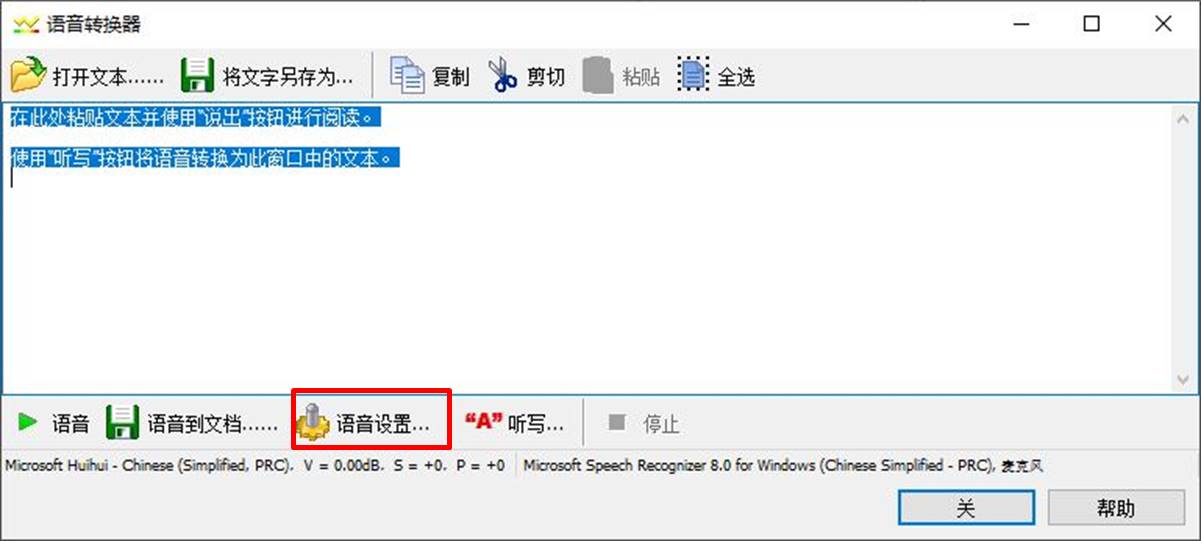
然后,如图3所示,在语音设置面板设置转换后语音的音量、速度、音调的参数。如无特殊需要,可保持默认设置。
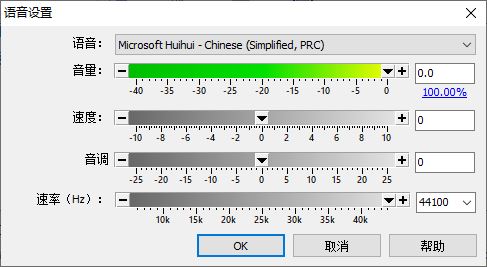
如图4所示,在语音选项中,可选择不同智能助手的声音,主要是微软自带的语音类型。
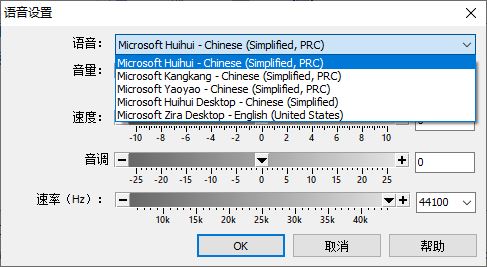
三、输入文本
完成语音类型的设置后,就可以进一步输入文本开始转换。
如图5所示,在输入文本时,我们可以通过直接输入、粘贴文本、打开文本三种方式将文本输入到中间的大方框处。注意,需要先将其中的提示文本删去。
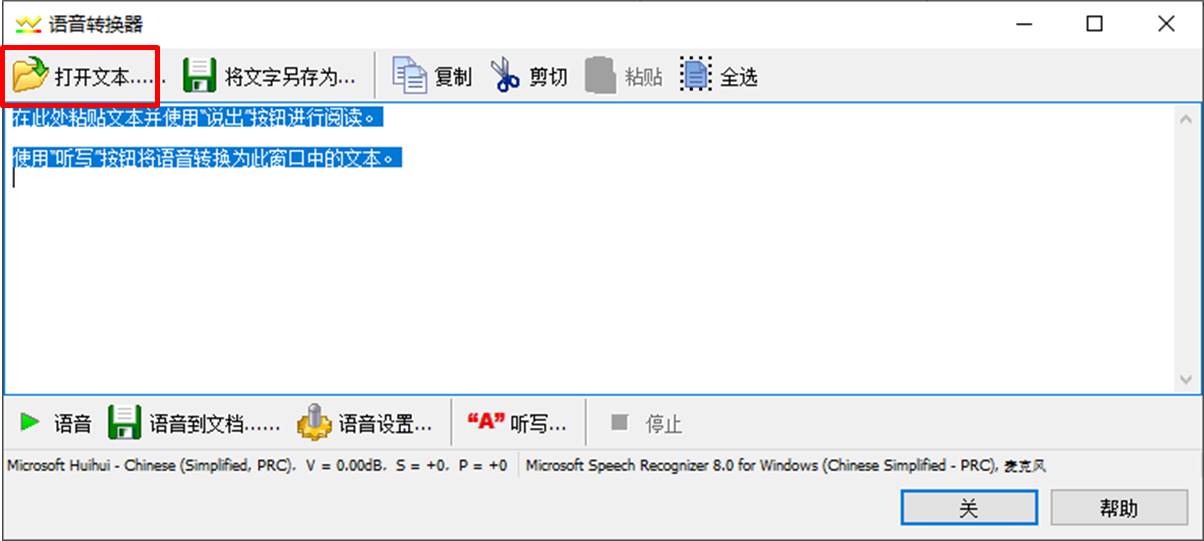
GoldWave的语音转换器仅支持txt文本的导入,其他的文本类型,可将其转换为txt文本后再导入。
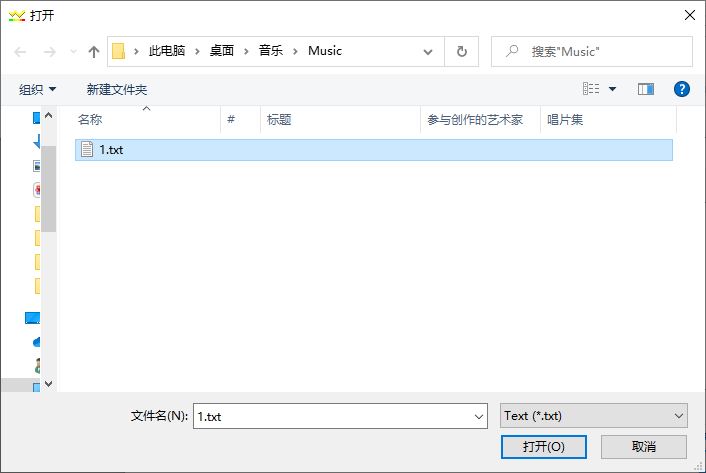
四、试听与保存语音
将文本输入到中间的方框后,如图7所示,就可以单击左下角的“语音”按钮,试听语音效果。
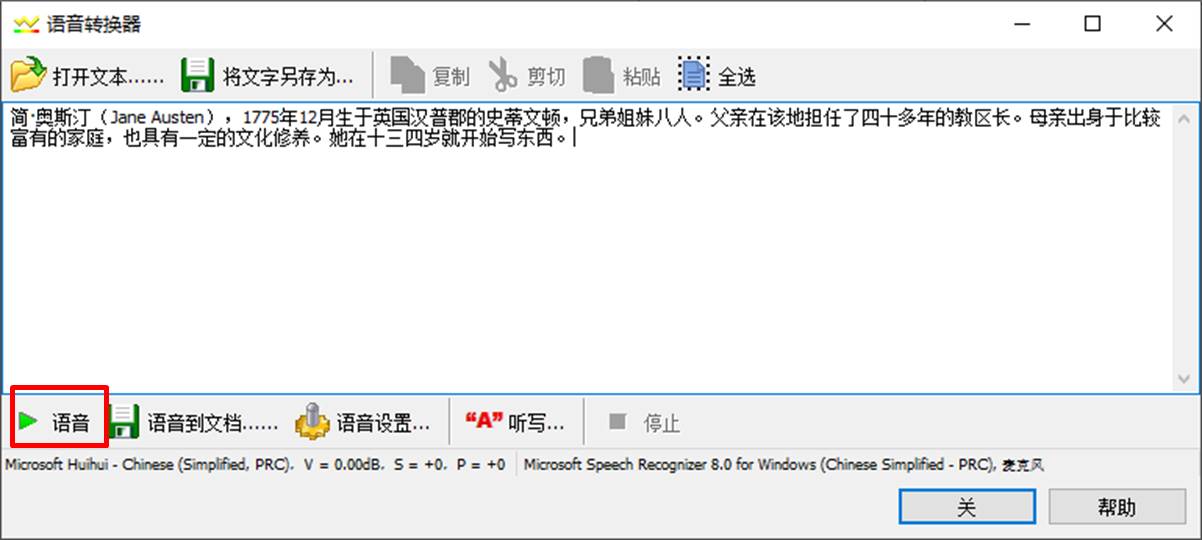
在试听过程中,软件会自动标亮当前阅读的文字,方便我们进行对照。
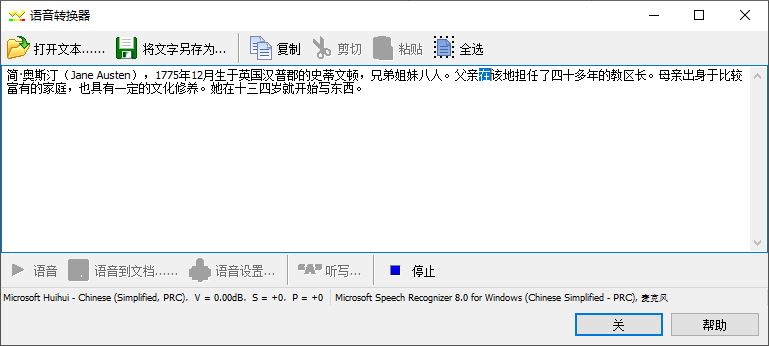
试听完毕,确认无须更改后,如图9所示,就可以单击“语音到文档”,将转换后的语音文件保存起来。
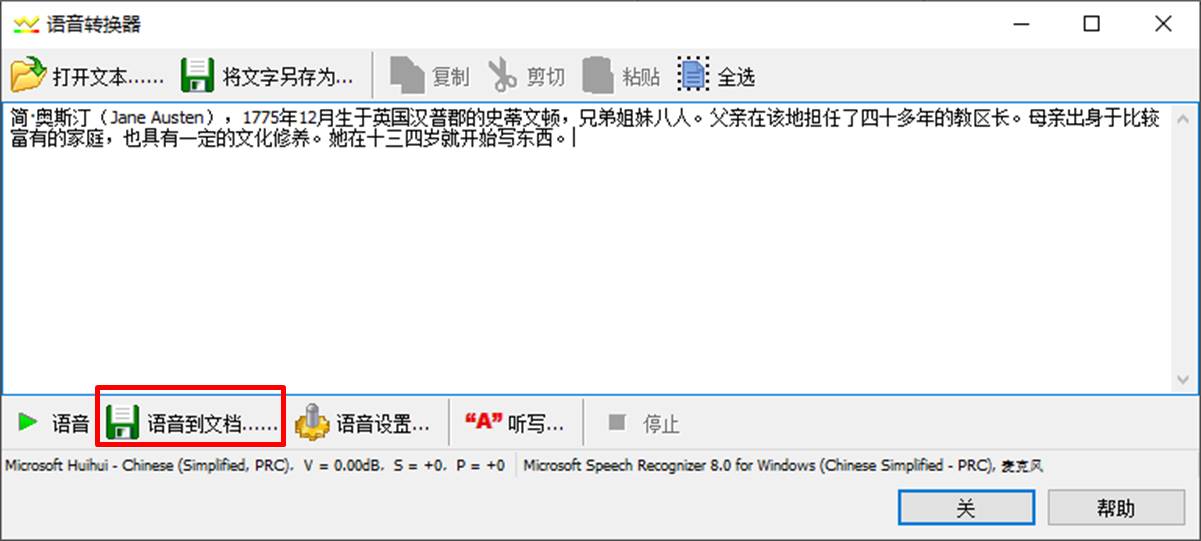
转换好的语音文件可保存为WAV、MP3、WMA等常用的音频类型,后续只要将音频与相对应的视频合并起来,即可完成解说短视频的制作。
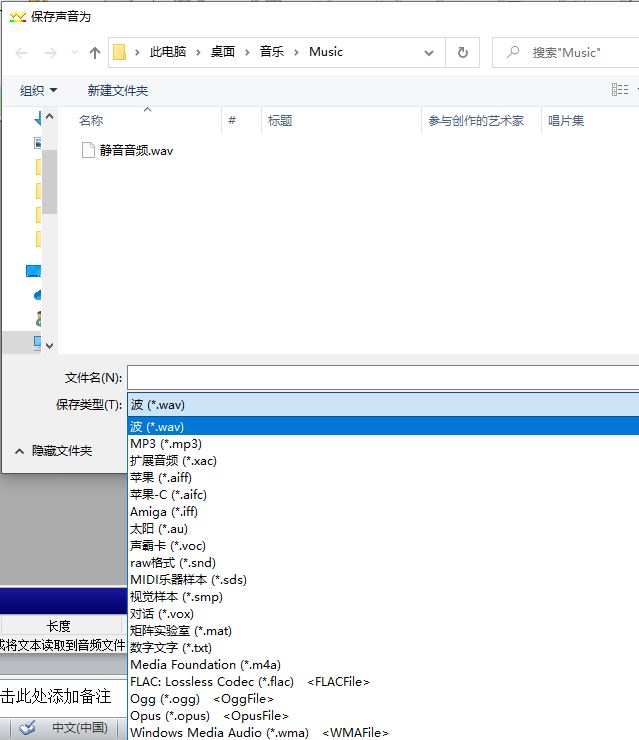
五、小结
综上所述,GoldWave的语音转换器可将现有的txt文本、手输文本、粘贴文本,转换为类似Siri的智能助手语音,可用于视频解说、视频旁白等视频制作,既能提升视频的趣味性,也能避免人工录制语音的繁琐。
作者:泽洋
展开阅读全文
︾